 あな
あな「楽天ROOM」ってなに?どうやったら始められるの?
お小遣い稼ぎアフィリエイトサービスとして楽天ユーザーにとても人気のある『楽天ROOM』。スキマ時間などを使って気軽に商品を紹介しポイントを貰うことができるため、気になっている方も多いのではないでしょうか。
本記事では、これから『楽天ROOM』を始めたいという方向けに、楽天ROOMの始め方や使い方を、わかりやすく丁寧に解説します。
これを読めば、初期設定から商品の投稿までが一通りできるようになりますよ。
- 楽天ROOMとはどんなサービスなのか
- 楽天ROOMのアカウント作成方法
- 楽天ROOM内に商品を投稿する方法
楽天ROOMとは?
『楽天ROOM』は楽天市場の商品を自分のおすすめ商品として紹介できるショッピングSNSです。
自分のROOMから商品が購入されれば、成果報酬として売れた商品の金額の2~4%の楽天ポイントが付与される仕組みになっています。



いわば、自分で作れる楽天市場の商品限定のオンラインショップですね!
楽天ROOMの仕組みと報酬獲得までの流れはこちらの記事で詳しく紹介していますので、ぜひご覧ください。


楽天ROOMを行うメリットとデメリット
楽天ROOMユーザーの私が感じる、楽天ROOMの良いところ(メリット)は以下の7つです。
- スキマ時間に気軽にできる
- 運営コストがかからない
- 収益化までのハードルが低い
- フォローやいいねなどのSNS機能がある
- 自分の知らない商品に出会える
- ある程度基盤ができれば投稿作業を効率化しやすい
- Bランク以上でランクボーナスポイントがもらえる
一方でデメリットも2つありますので、記載しておきます。
- 最初の基盤作り(商品の投稿)が大変
- ランクを維持するためには、毎月条件を満たさないといけない
詳しくはこちらの記事で紹介していますので、ぜひご覧ください!


楽天ROOMのアカウント登録方法
楽天ROOMはパソコンとスマートフォンどちらからでも利用が可能です。
スマートフォンの方が、外出時のスキマ時間でもサクッと利用できておすすめですので、今回はスマートフォン(アプリ版)の登録方法をご説明します。
1.アプリをインストロールする
まずは楽天ROOMアプリをダウンロードしましょう。
2.楽天の会員登録をする
楽天の会員登録(無料)を行います。
すでに会員になっている方は①〜③は飛ばして大丈夫です。
①楽天ROOMアプリを開いて最初の画面で「楽天ID」を取得をタップする
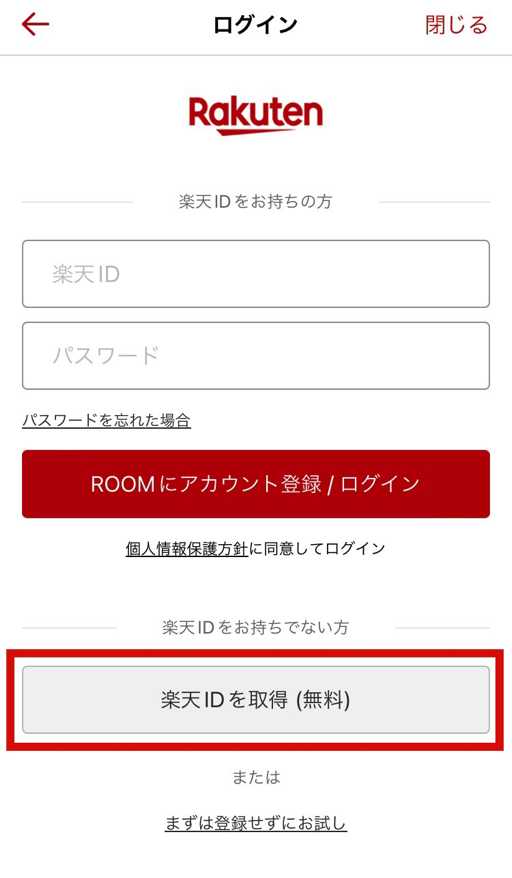
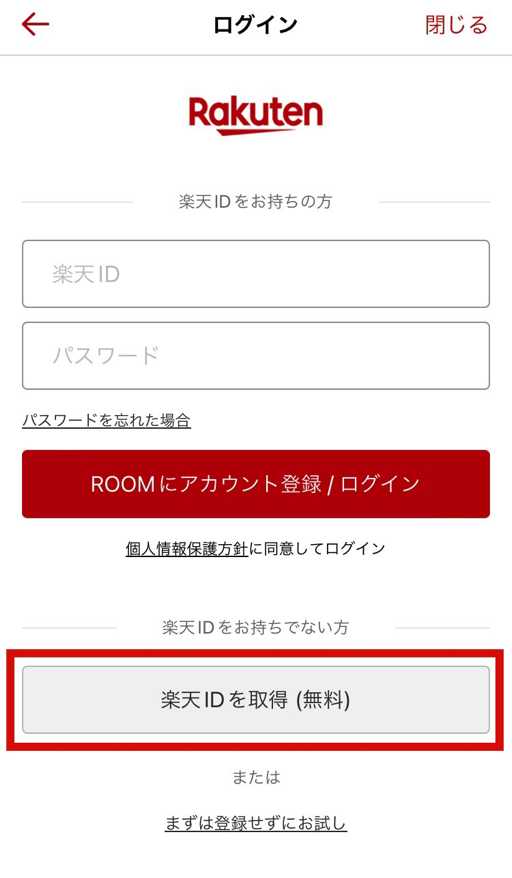
②メールアドレスやユーザーID等を入力し、楽天会員登録を行う
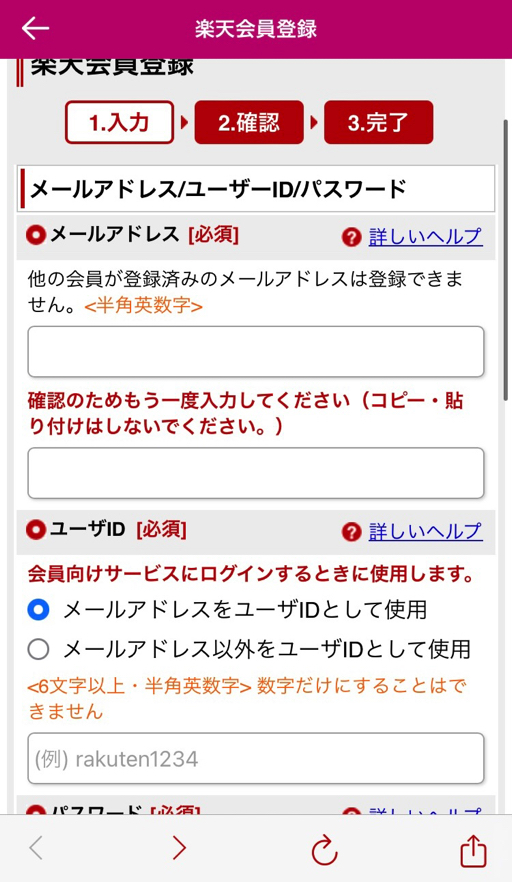
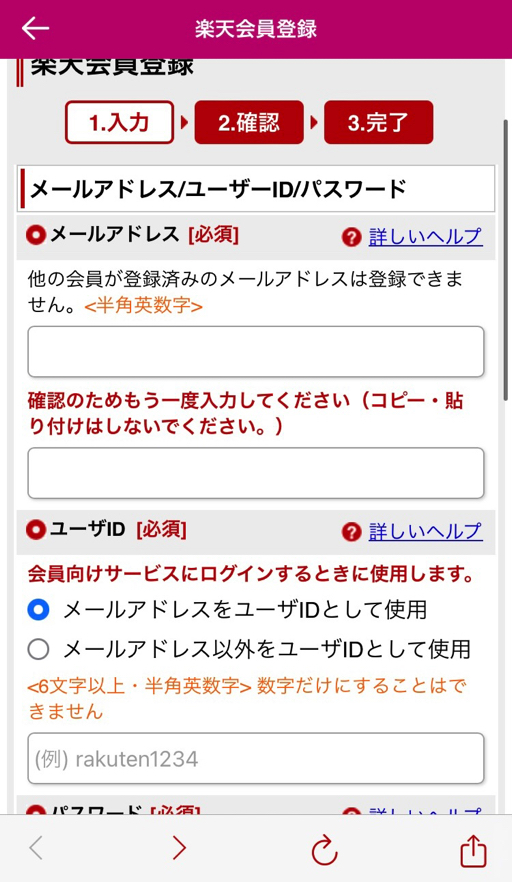
③会員登録完了画面で「続けてサービスを利用する」をタップする
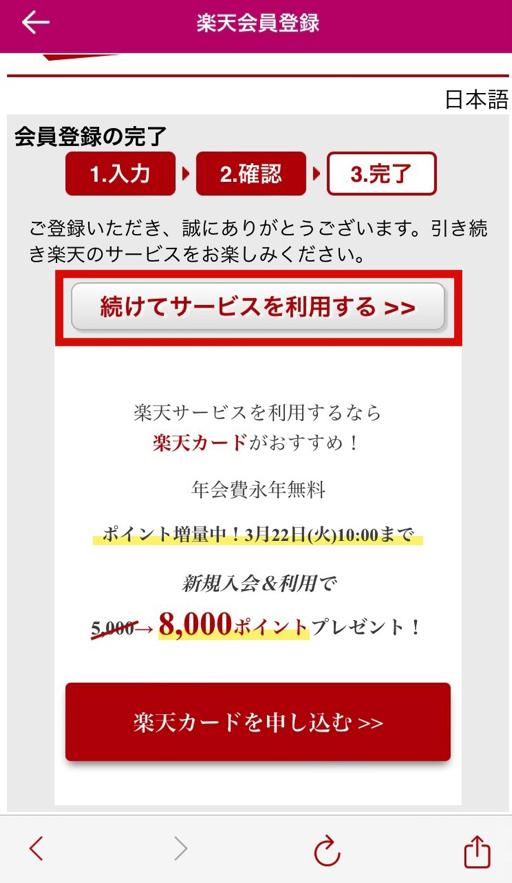
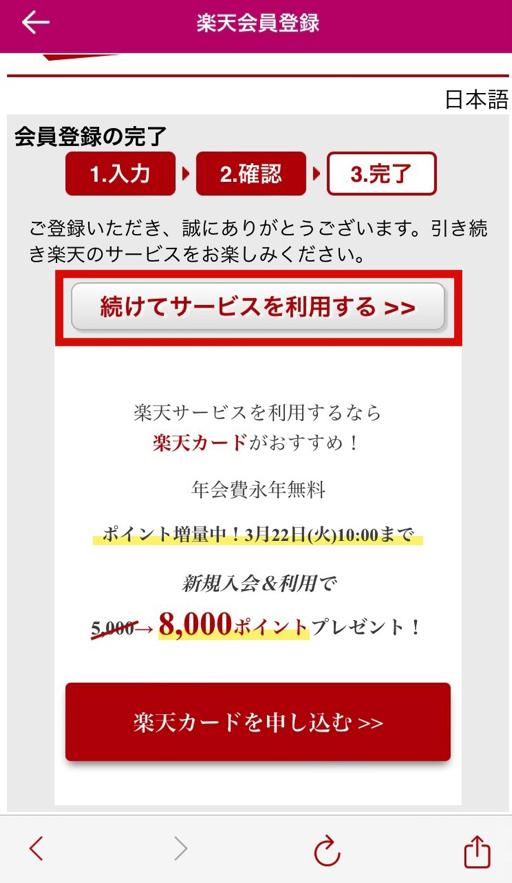
④最初の画面に戻るので楽天IDとパスワードを入力して楽天ROOMにログインする
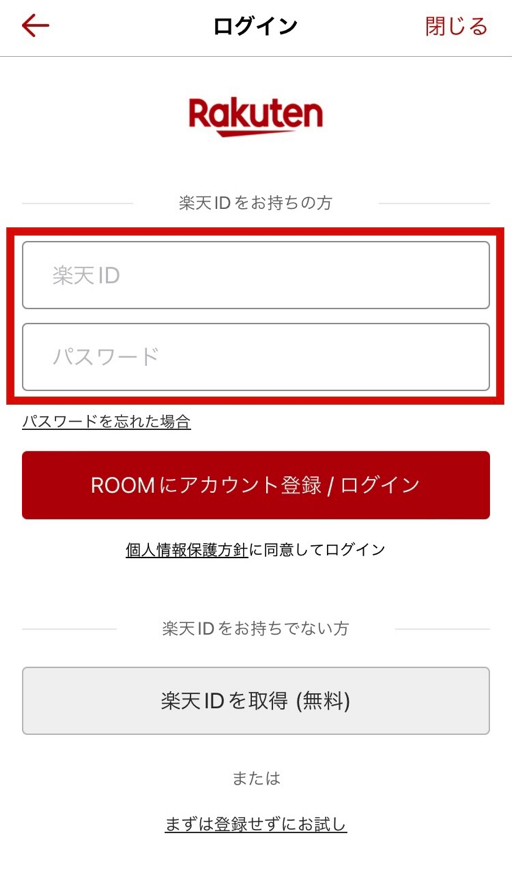
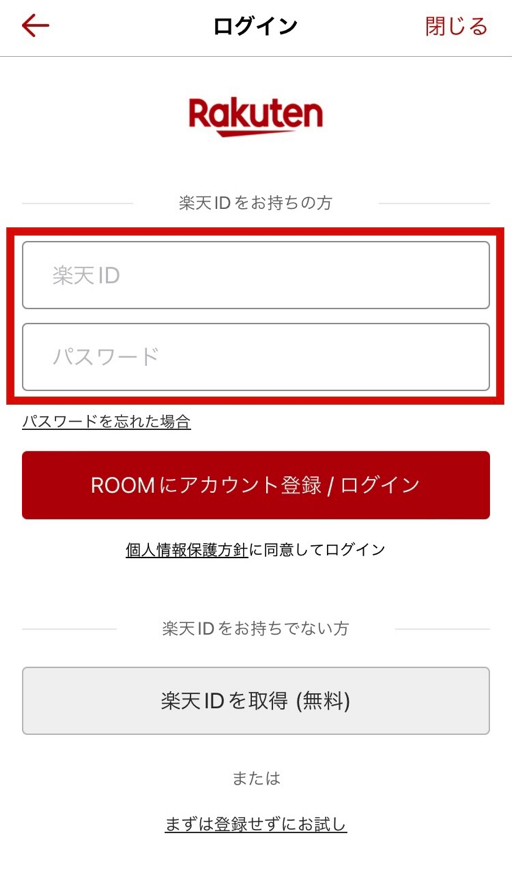
3.プロフィール画像・ユーザー名・URLを登録する
次に楽天ROOMのアカウント登録を行います。
①プロフィール画像:アイコンとして表示される画像です。後から変更ができます。
②ROOMユーザー名:ROOM内で使用するニックネームです。後から変更ができます。
③ROOM URL:自分のROOMのページをシェアするときに必要になるURLです。後から変更はできません。
4.興味のあるジャンルを選択する
興味のあるジャンルを3個以上選択します。後から変更もできます。
「選択したジャンルのおすすめユーザーをフォロー」のチェックは任意です。チェックを入れると、50〜100名くらいのアカウントが最初からフォローされた状態で始まります。
これで楽天ROOMのアカウント作成は完了です。
プロフィール設定
楽天ROOMのアカウントが作成できたらまずはプロフィールを設定しましょう。
プロフィールの設定はランクアップの条件の1つにもなっているため、後回しせずにとりあえず設定しておくことをおすすめします。
設定方法は以下のとおりです。未設定になっているヘッダー画像と自己紹介文を追加で編集していきます。
①myRoom画面で左上にある設定(歯車アイコン)をタップする
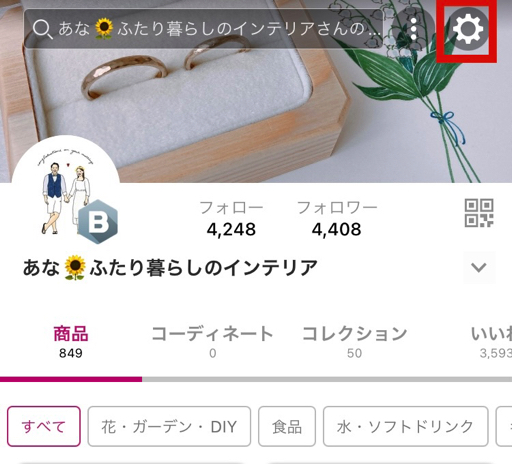
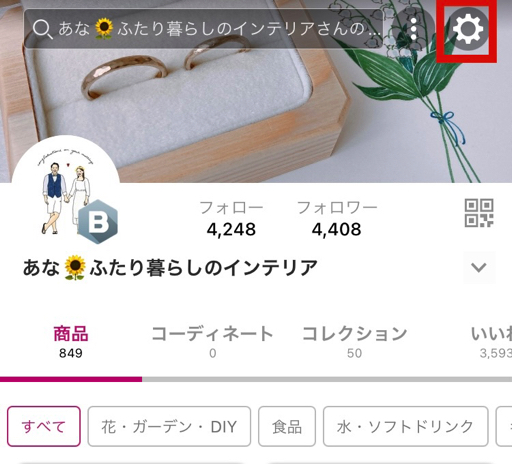
②一番上のプロフィール編集をタップする
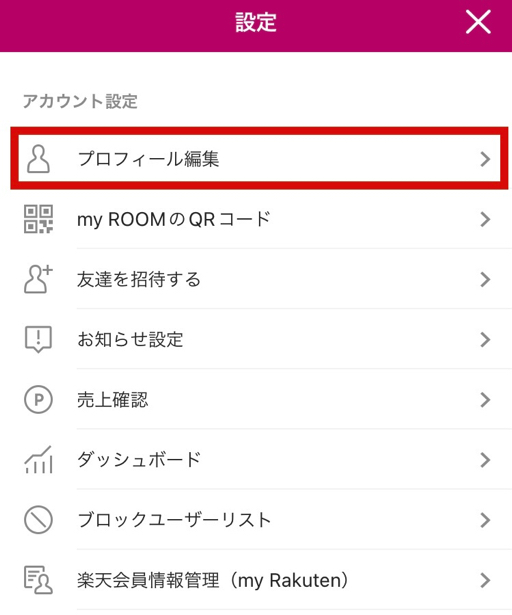
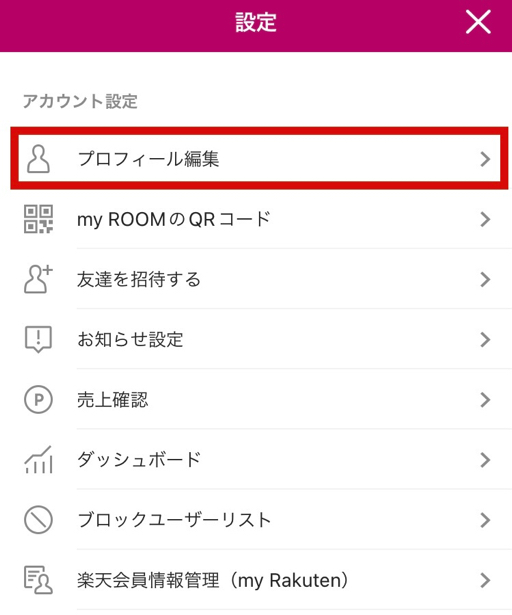
③ヘッダー画像と自己紹介の編集を行い右上の保存をタップする
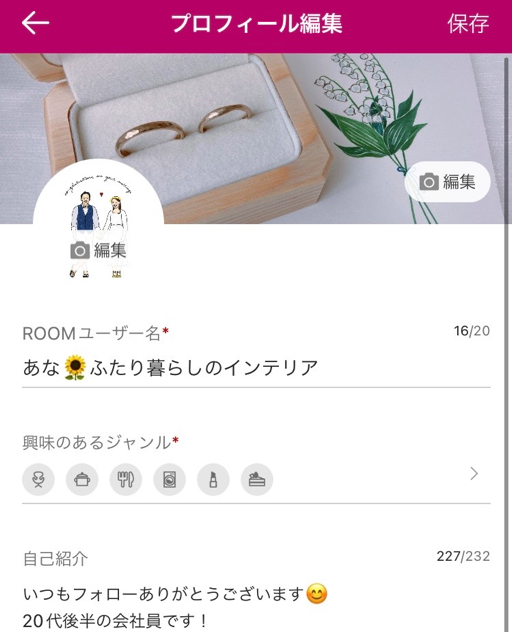
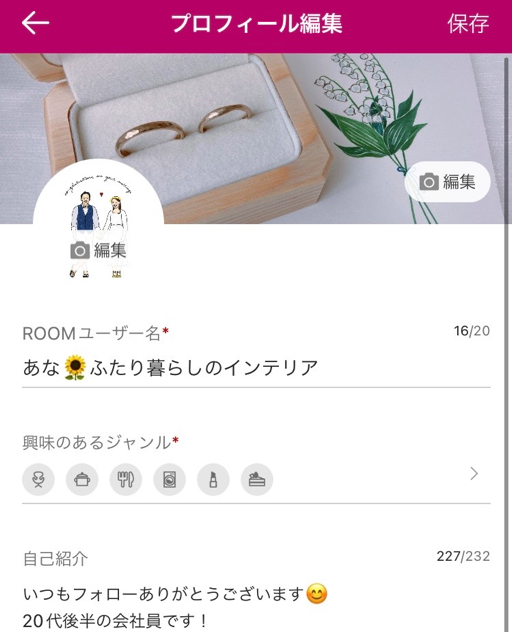
ヘッダー画像:アイコン同様、自分のROOMの印象付けになります。フリー画像等で構いませんので、好きな写真を設定しておきましょう。
自己紹介:他のユーザーがフォローをしたり、商品を購入したりする際に参考にする部分になるので、丁寧に記入しましょう。最大で232文字まで入力できます。


商品を投稿する方法
では早速、楽天ROOMのメインの使い所となる、商品の紹介をしていきましょう。楽天ROOMでは、商品を投稿することを「コレ!」すると言います。
投稿(コレ!)する方法は、主に5つあります。
- 購入履歴から投稿
- お気に入りから投稿
- 商品キーワード検索から投稿
- 楽天市場アプリから投稿
- 他人の投稿から投稿
この中で良く使う、①購入履歴からの投稿、④楽天市場アプリからの投稿のやり方を解説します。
▽ 購入履歴からの投稿 ▽
①myRoom画面のサイドバーをスクロールして「購入履歴」をタップする
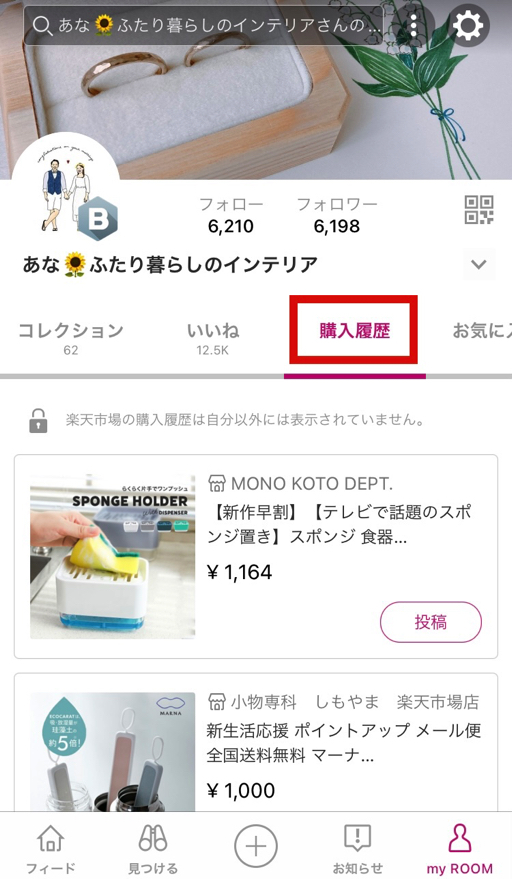
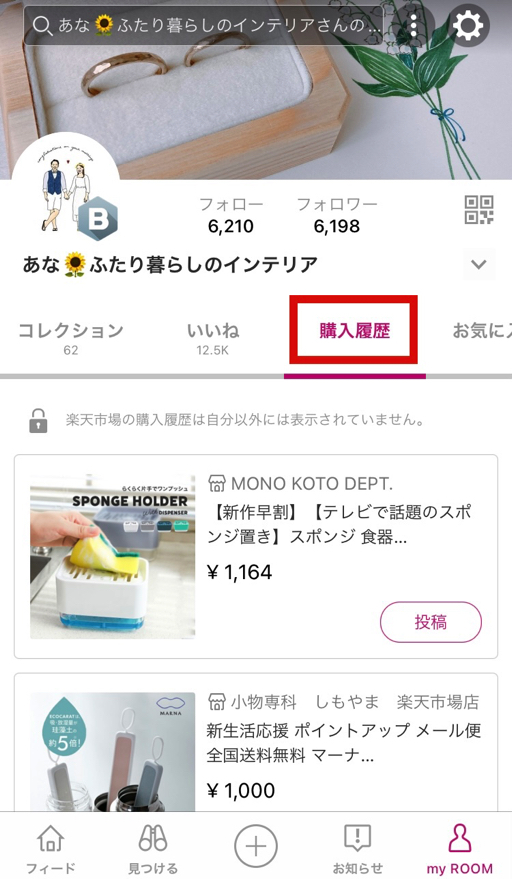
②過去の購入履歴から商品を選んで「投稿」をタップする
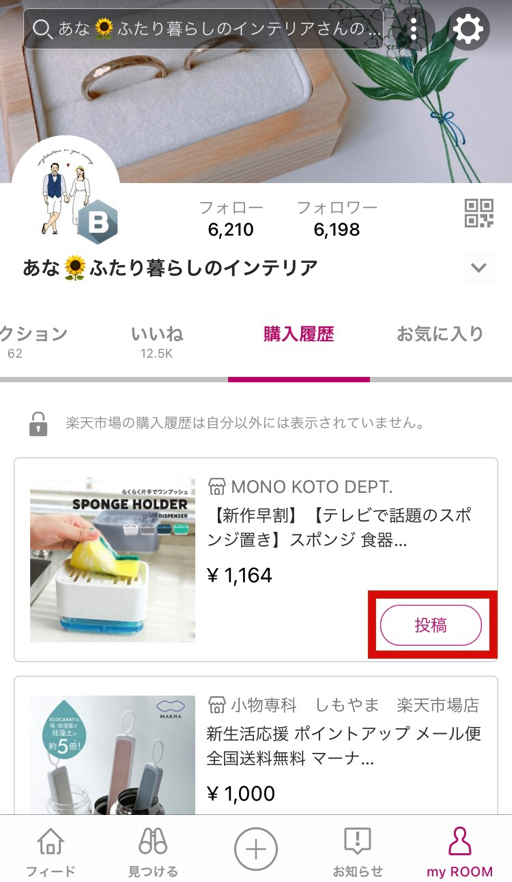
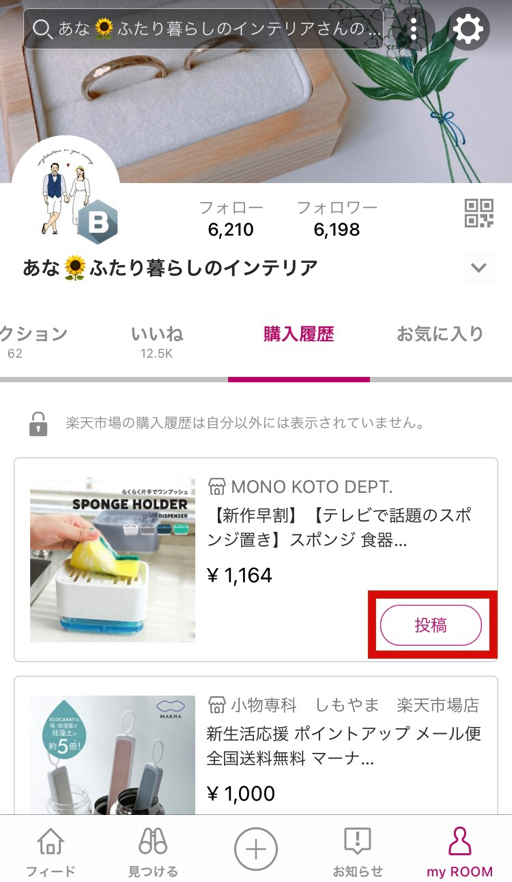
▽ 楽天市場アプリからの投稿 ▽
①楽天市場アプリ内で投稿したい商品を選ぶ
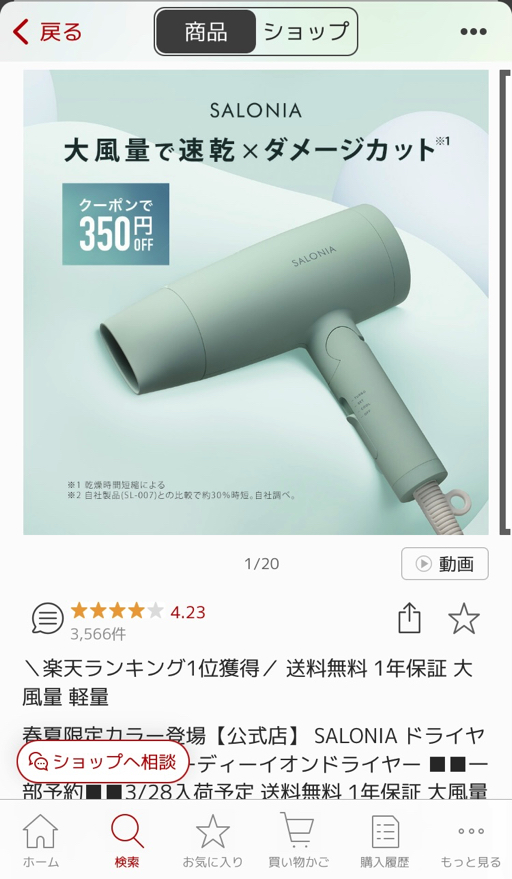
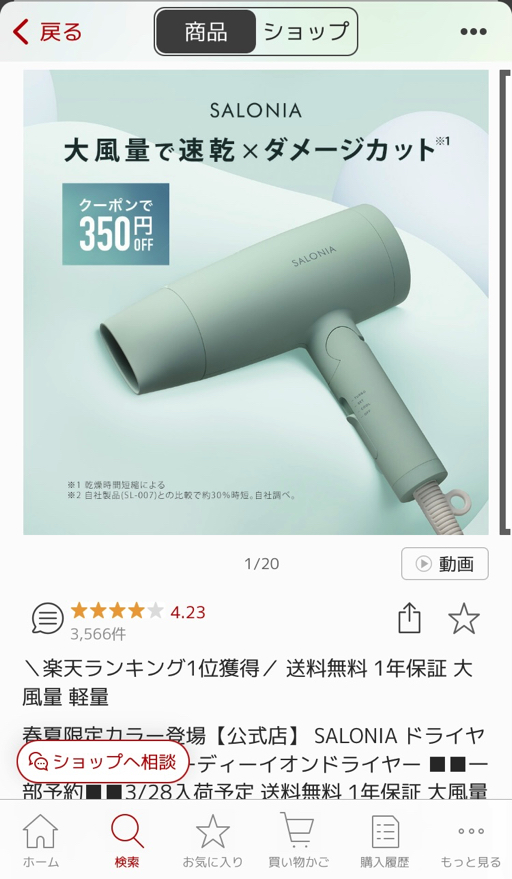
②スクロールしたら出てくる「ROOM」で投稿ボタンをタップする
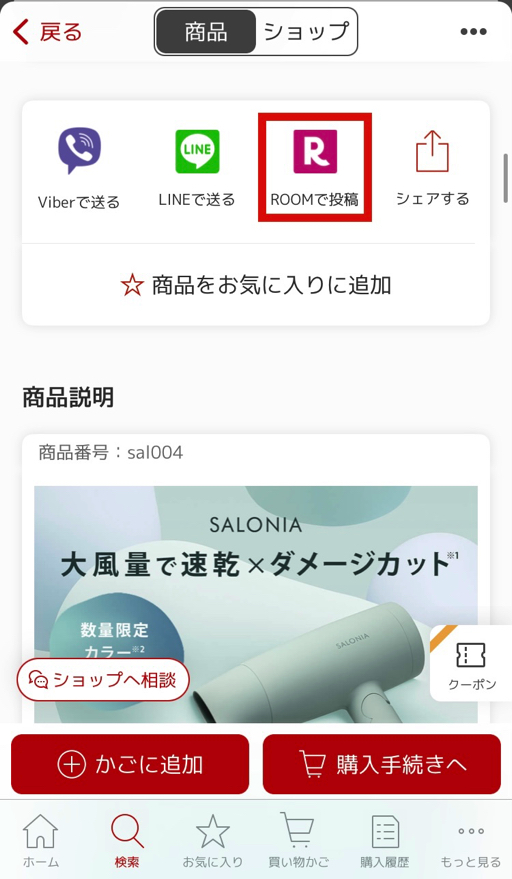
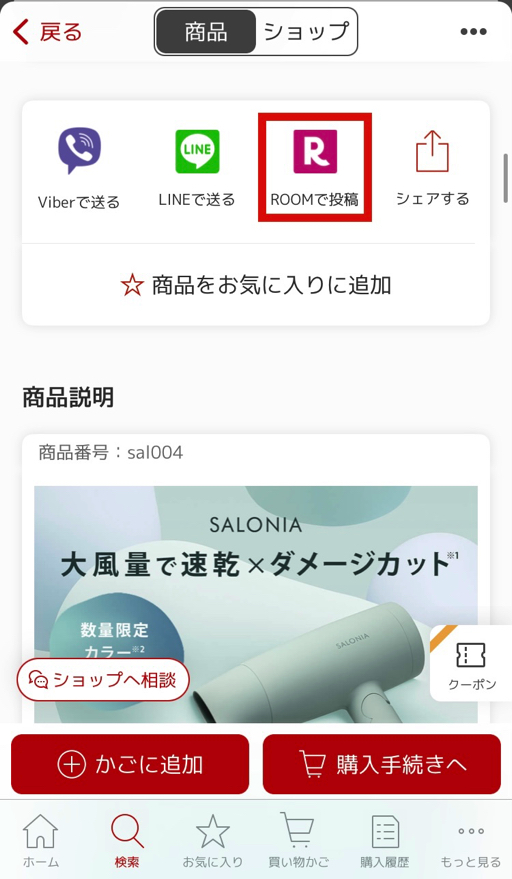



投稿(コレ!)した商品から購入されたら、収益が発生します!
まとめ&売り上げをアップさせたい方へ
以上、楽天ROOMのアカウント登録から商品を投稿(コレ!)するまでの一通りの流れを解説しました。
収益化には商品の投稿が必須となりますので、まずはいくつか投稿(コレ!)してみましょう。
ある程度投稿ができたら、売り上げをアップさせるためのノウハウをこちらの記事で紹介していますので、ぜひご覧ください。




